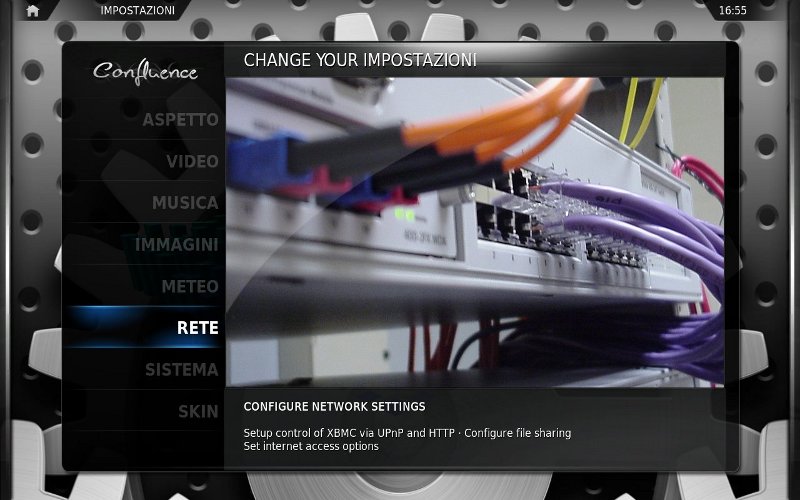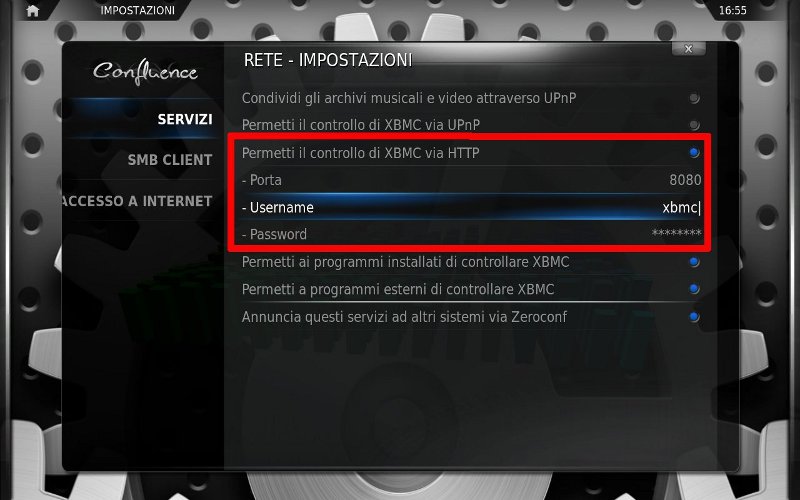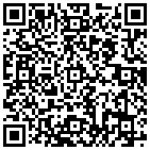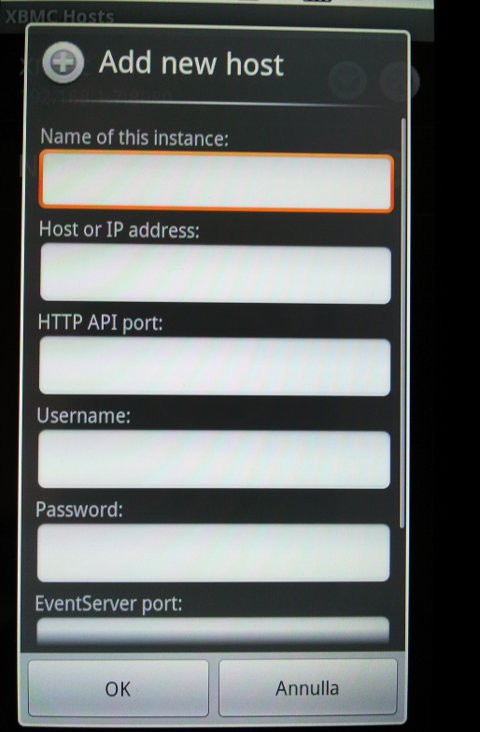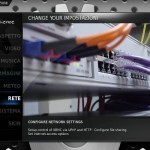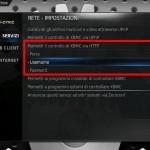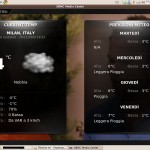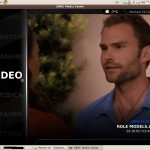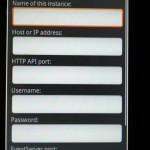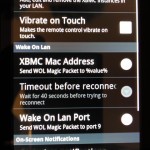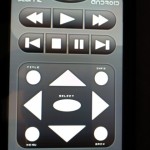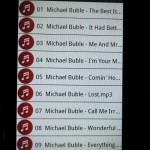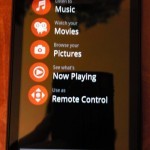XBMC
A molti questa parola non dirà molto, ma dovete sapere che questo è un software free, compatibile con i seguenti sistemi operativi: Windows, Linux, OSX, e persino l'Xbox!
Cosa si può fare con XBMC?
Potrete trasformare il vostro computer, sia esso fisso o portatile, in un media center, ovvero un dispositivo in grado di riprodurre la maggior parte dei contenuti multimediali, con un interfaccia TV-friendly; il team di xbmc (nato originariamente per trasformare la Xbox in mediacenter) mette a disposizione un’interfaccia molto accattivante ricca di effetti e transazioni ampiamente personalizzabili!
Come installare XBMC?
Ubuntu/Debian
Aprite un terminale e digitate i seguenti comandi:
sudo add-apt-repository ppa:team-xbmc
sudo apt-get update
sudo apt-get install xbmc
Confermate l’installazione quando vi viene richiesto et-voilà, il vostro mediacenter è già pronto per l’uso!
Windows
Scaricate l’eseguibile da questo link : SCARICA, cliccate due volte e partirà l’installazione.
una volta installato dovreste essere pronti ad utilizzarlo
Configurare XBMC [sia Windows che Linux]:
Prima di utilizzare XBMC dal nostro terminale android dovremo prima configurare alcune opzioni che riguardano la rete:
Avviate XBMC
Andate nella schermata rete:
Poi in Servizi:
Fate attenzione alla parte cerchiata in rosso, quì bisogna mettere le corrette impostazioni:
- Permetti il controllo di XBMC via HTTP: deve essere in blu, in quanto il nostro programma su android utilizzerà proprio questo metodo di comunicazione col pc ;
- Porta: lasciate su 8080 è quella di default per le comunicazioni in cui il pc è utilizzato come web server[1];
- Username: Nome utente da dare a XBMC, potete lasciare quello di default[2]
- Password: Scegliete una password per evitare che altri utilizzino il vostro server XBMC da remoto[3]!
Ultima cosa da fare è quella di controllare l’ip assegnato al pc [4], o se avete una distribuzione di xbmc live, alla distro!
potete fare questo andando con il mouse su SISTEMA, a destra si apre un sotto menù , e fate INFO SISTEMA, li troverete l’ip assegnato al programma.
Una volta configurato XBMC, non ci resta che passare al cellulare!
XBMC Remote for Android
Questa è un’applicazione sviluppata dal team di xbmc per poter utilizzare il proprio cellulare android come un telecomando avanzato, trovate maggiori informazioni sul sito degli sviluppatori: LINK
Potete scaricare l’applicazione direttamente dal link precedente, o se preferite ecco il bar code:
Questo bar code vi permette di scaricare direttamente l’applicazione e di installarla;
Come configurare XBMC Remote?
Una volta installata l’applicazione dobbiamo configurarla per farla funzionare con il nostro XBMC:
Connettetevi alla WiFi di casa (non funziona con la rete del cellulare, in quanto dovete essere nella stessa rete Wifi di XBMC) e avviate l’applicazione:
A questo punto premete Menu—>Settings—>Manage XBMC Host —>ancora Menu—->Add host:
- Name of this instance: Nome della configurazione, potete mettere “MyRemote”
- Host or IP address: l’indirizzo ip preso da XBMC [numero 4]
- HTTP API port: la porta impostata su XBMC, di default 8080 [numero 1]
- Username: nome utente impostato precedentemente [numero 2]
- Password: password impostata [numero 3]
- EventServer port: lasciare pure vuoto;
- Socket read timeout: lasciare pure vuoto
Premere su OK, e tornare alla home dell’applicazione.
Digitare su connect!
Ed ora abbiamo il nostro remote perfettamente funzionante con il server xbmc! potrete collegare tranquillamente il pc alla vostra TV e guardare film e immagini in tutta tranquillità!
Di seguito un’ampia galleria di immagini: